'>
Ang pagkakaroon ng isang isyu sa iyong H100i v2 aparato driver? Huwag kang magalala. Nakarating ka sa tamang lugar. Ipapakita sa iyo ng post na ito kung paano i-update ang iyong H100i v2 driver upang ayusin ang isyu ng driver sa Windows 10/8/7.
Subukan ang mga pag-aayos na ito:
- Manu-manong i-download ang driver ng H100i v2
- I-update ang driver ng H100i v2 sa Device Manager
- Awtomatikong i-update ang driver ng H100i v2 (inirerekumenda)
Paraan 1: manu-manong i-download ang driver ng H100i v2
Maaari mong manu-manong i-download ang driver ng H100i v2 mula sa website. Upang gawin ito:
1) Pumunta sa Opisyal na website ng Corsair , at maghanap para sa iyong H100i v2 aparato.

2) I-click ang iyong aparato mula sa listahan ng resulta.
3) Pumunta sa Mga Pag-download at Mga driver .
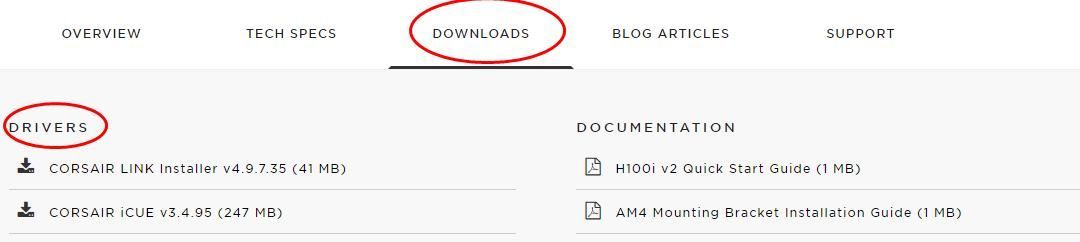
4) Hanapin ang pinakabagong bersyon para sa iyong driver ng aparato na naitugma sa iyong operating system, pagkatapos ay mag-download at mag-install sa iyong computer.
Paraan 2: I-update ang driver ng H100i v2 sa Device Manager
Maaari mo ring i-update angH100i v2 driversa pamamagitan ng Device Manager. Narito kung paano ito gawin:
Tandaan: ang mga screenshot sa ibaba ay nagmula sa Windows 10, at gumagana rin ang mga pag-aayos sa Windows 8 at Windows 7.1) Sa iyong keyboard, pindutin ang Windows logo key  at R sa parehong oras upang makuha ang Run box.
at R sa parehong oras upang makuha ang Run box.
2) Uri devmgmt.msc at mag-click OK lang .
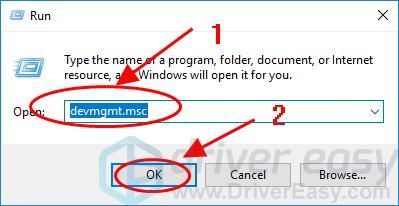
3) Sa Device Manager, i-double click ang kategorya kung saan kabilang ang iyong aparato (kung minsan ay maaaring kabilang ito Iba pang mga aparato ) upang mapalawak ito.
4) Mag-right click sa iyong aparato at piliin Update driver .
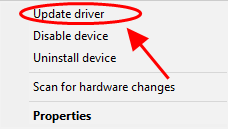
5) Sundin ang mga tagubilin sa screen upang tapusin.
Wala pa ring swerte? Okay, may isa pang susubukan.
Paraan 3:Awtomatikong i-update ang driver ng H100i v2 (inirerekumenda)
Mano-manong pag-download ngH100i v2ang driver ay nangangailangan ng oras at mga kasanayan sa computer. Kung wala kang oras o pasensya, awtomatiko mo itong magagawa Madali ang Driver .
Awtomatikong makikilala ng Driver Easy ang iyong system at hanapin ang tamang mga driver para dito. Hindi mo kailangang malaman nang eksakto kung anong system ang tumatakbo ang iyong computer, hindi mo kailangang ipagsapalaran sa pag-download at pag-install ng maling driver, at hindi mo kailangang mag-alala tungkol sa pagkakamali kapag nag-install.
Maaari mong awtomatikong i-update ang iyong mga driver gamit ang alinman sa LIBRE o ang Para kay bersyon ng Driver Madali. Ngunit sa bersyon ng Pro, tumatagal lamang ng 2 pag-click (at makakakuha ka ng buong suporta at a 30-araw na garantiyang ibabalik ang pera ).
1) Mag-download at mai-install ang Driver Easy.
2) Patakbuhin ang Driver Madali at i-click ang I-scan ngayon pindutan Pagkatapos ay i-scan ng Driver Easy ang iyong computer at makakakita ng anumang mga driver ng problema.

3) I-click ang Update button sa tabi ng naka-flag na driver upang awtomatikong i-download ang tamang bersyon ng driver (magagawa mo ito sa LIBRE bersyon), at i-install ang driver sa iyong computer.
O mag-click I-update ang Lahat upang awtomatikong i-download at mai-install ang tamang bersyon ng lahat ng mga driver na nawawala o hindi napapanahon sa iyong system (kinakailangan nito ang Pro bersyon - sasabihan ka na mag-upgrade kapag nag-click ka I-update ang Lahat ).

4) Pagkatapos mag-update, i-restart ang iyong computer upang magkabisa.
Kung sinubukan mo ang Driver Easy, ngunit nagpapatuloy ang problema, mangyaring huwag mag-atubiling makipag-ugnay sa aming koponan ng suporta sa support@drivereasy.com para sa karagdagang tulong tungkol sa isyung ito. Masisiyahan ang aming koponan sa suporta na tulungan kang malutas ang isyung ito. Mangyaring ikabit ang URL ng artikulong ito upang matulungan ka namin ng mas mahusay.Tada, ngayon na-update mo ang iyongH100i v2driver sa iyong computer.

![[SOLVED] OUTRIDERS Hindi Naglulunsad Sa PC](https://letmeknow.ch/img/knowledge/28/outriders-not-launching-pc.jpg)

![[SOLVED] State of Decay 2 Patuloy na Bumagsak – 2022 Tips](https://letmeknow.ch/img/knowledge/27/state-decay-2-keeps-crashing-2022-tips.jpg)

![[Nalutas] Assassin’s Creed Mirage Hindi Naglulunsad sa PC 2023](https://letmeknow.ch/img/knowledge-base/EE/solved-assassin-s-creed-mirage-not-launching-on-pc-2023-1.png)
